Evidentemente, enviar correos electrónicos en Windows 10 es muy fácil con el cliente adecuado. El sistema operativo viene con un cliente predeterminado; sin embargo, ¿Es posible configurar otra App de correo electrónico como predeterminada en Windows 10? La respuesta es sí, es totalmente posible configurar otra aplicación como predeterminada, suplantando la que el SO de Microsoft nos propone.
En este sentido, Windows nos facilita la posibilidad de configurar de una manera sumamente sencilla otra app que deseemos usar como correo electrónico. El sistema viene con varias apps predeterminadas, aunque podemos descargar otro cliente que sea de nuestro agrado y añadirlo como predeterminado.
Un poco más abajo vamos a ver una simple guía para que en cuestión de muy pocos minutos, seamos capaces de configurar como predeterminado un nuevo cliente de correo electrónico; la guía es muy sencilla y no hace falta tener conocimientos avanzados de Windows para poder aplicarla. Así que sin mucho más que añadir, vamos a comenzar.
Configurar una app de correo electrónico como predeterminada en Windows
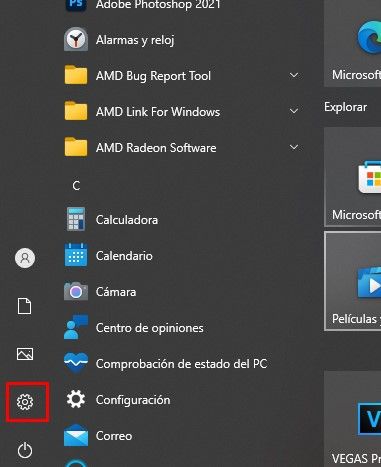
Lo primero que tendremos que hacer es abrir Configuración de Windows con la combinación de teclas Windows + i en nuestro teclado. Alternativamente, podemos dar clic en “Inicio” y luego en el icono de ajustes que se encuentra del lado izquierdo (un icono en forma de engranaje).
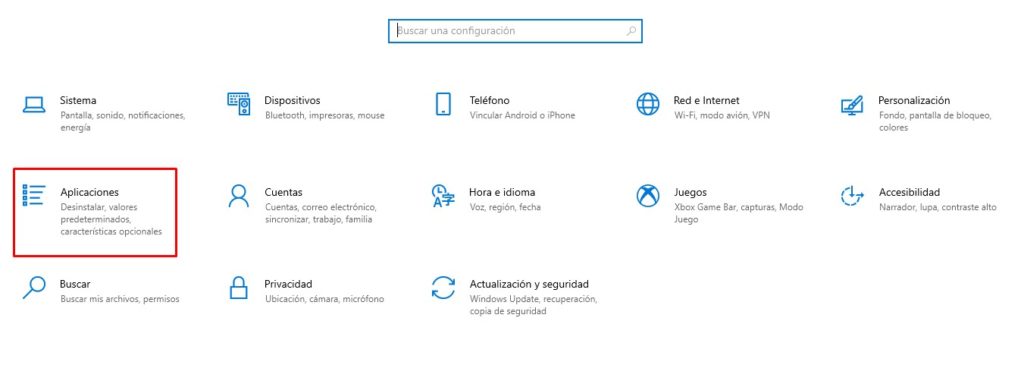
Una vez que estemos en configuración, vamos a dar clic en “Aplicaciones”.

Aquí nos dirigimos a “Aplicaciones predeterminadas” en la barra lateral izquierda. En este apartado, daremos clic en el icono que se encuentra justo debajo de “Correo electrónico”. Gracias a esto vamos a poder seleccionar un nuevo cliente de correo electrónico que deseamos elegir como predeterminado.
Se abre una nueva ventana que dirá “Elija una aplicación”, daremos clic en el nombre de la aplicación que nos gustaría tener configurada por defecto en el sistema. Dicha app es la que usaremos para recibir o enviar e-mails.
Una vez hecho esto, simplemente vamos a tener que cerrar “Configuración” y todo estará listo. La próxima vez que intentemos abrir un correo o demos clic en un enlace de correo electrónico, se abrirá automáticamente en la aplicación predeterminada que elegimos.


¿Tienes alguna pregunta o problema relacionado con el tema del artículo? Queremos ayudarte.
Deja un comentario con tu problema o pregunta. Leemos y respondemos todos los comentarios, aunque a veces podamos tardar un poco debido al volumen que recibimos. Además, si tu consulta inspira la escritura de un artículo, te notificaremos por email cuando lo publiquemos.
*Moderamos los comentarios para evitar spam.
¡Gracias por enriquecer nuestra comunidad con tu participación!